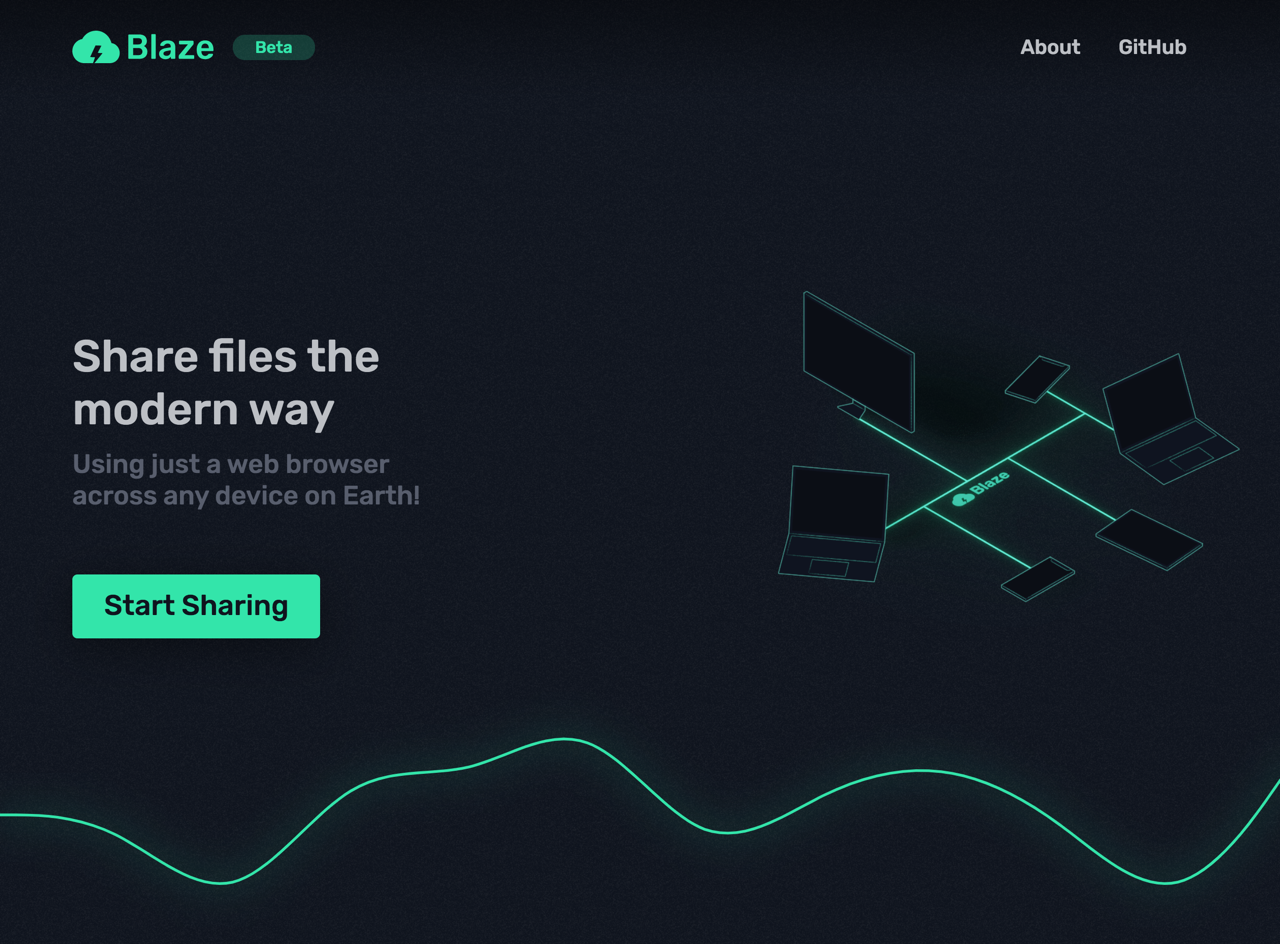
如果要透過網路傳輸檔案,除了一般人最常用的 Email 附件,可能很多人會選擇使用即時通訊軟體,但通常以 LINE、Messenger 傳檔速度不佳,遇到較大檔案也很容易傳到一半中斷而必須重來,比較好的方法是使用免空,像是 Firefox Send 強調隱私安全的傳檔服務,登入帳號後可傳送單檔最高 2.5 GB,檔案被下載後鏈結就自動失效,避免被第三方取得檔案;Dropbox Transfer 主打讓使用者快速將檔案傳送給其他人,附帶管理檔案有效期限、查看鏈結使用次數等功能。
本文要推薦的「Blaze」是一個更現代、更直覺的檔案傳輸服務,透過網頁瀏覽器就能進行多人傳檔,使用瀏覽器的 WebRTC 和 WebSockets 技術,也是一個開放原始碼工具。Blaze 是漸進式網路應用程式(Progressive Web App),在不用下載應用程式的情況下提供行動裝置更好的使用體驗,後端使用 socket.io 進行即時連線,前端以 vanilla JavaScript 建構。
開啟 Blaze 設定使用者名稱、房間名稱後就能建立檔案共享室,將鏈結給其他人,大家可以進入相同空間,彼此互相傳送或共享檔案,支援多個裝置,包括電腦、智慧型手機或平板電腦。Blaze 開發者會想建立這個服務的原因是想在自己的電腦和手機快速傳送檔案,如果你也有類似需求,或許可以嘗試一下 Blaze 。
Blaze
https://blaze.now.sh/
使用教學
STEP 1
開啟 Blaze 後點選「Start Sharing」開始操作,第一個畫面會詢問使用者名稱,這也會顯示於分享檔案的頁面中,在同一個頁面裡的使用者名稱不能重複,如果重複的話會要求重新設定一個。
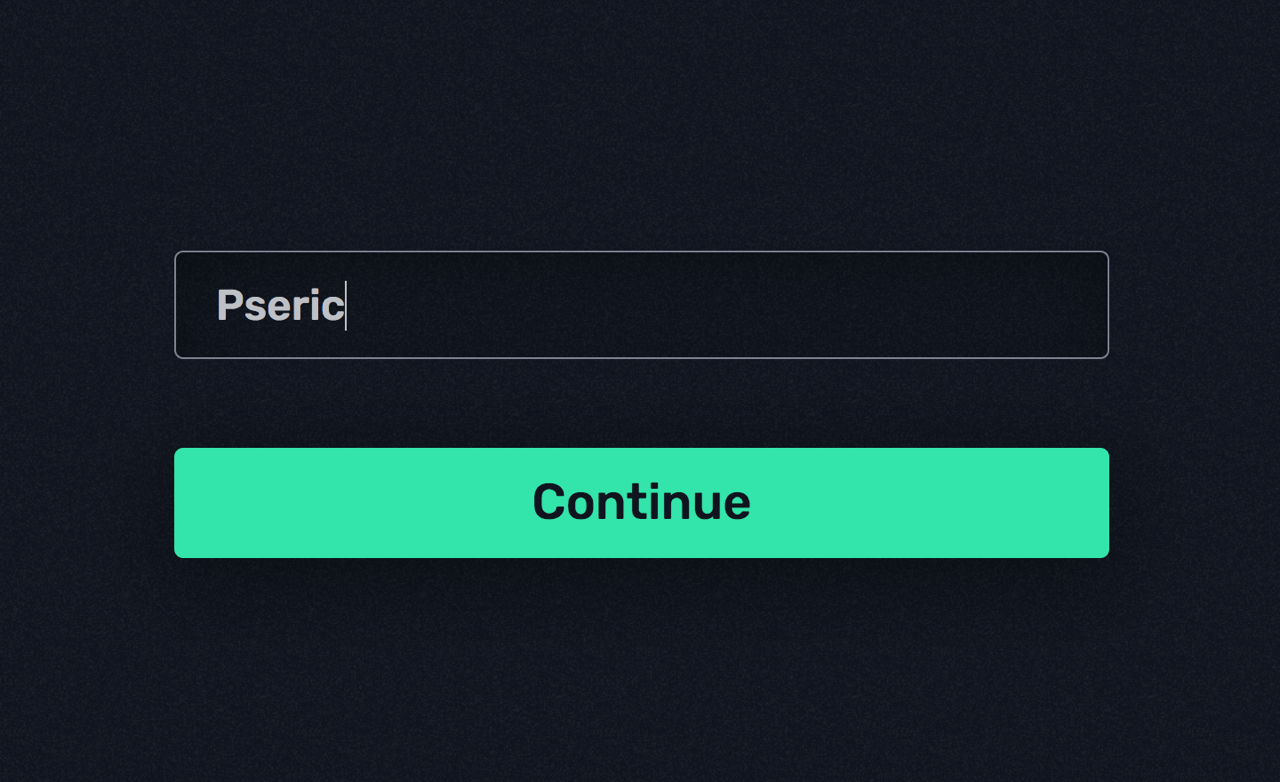
接著設定一個檔案室名稱,按下「Join Room」就會建立鏈結。
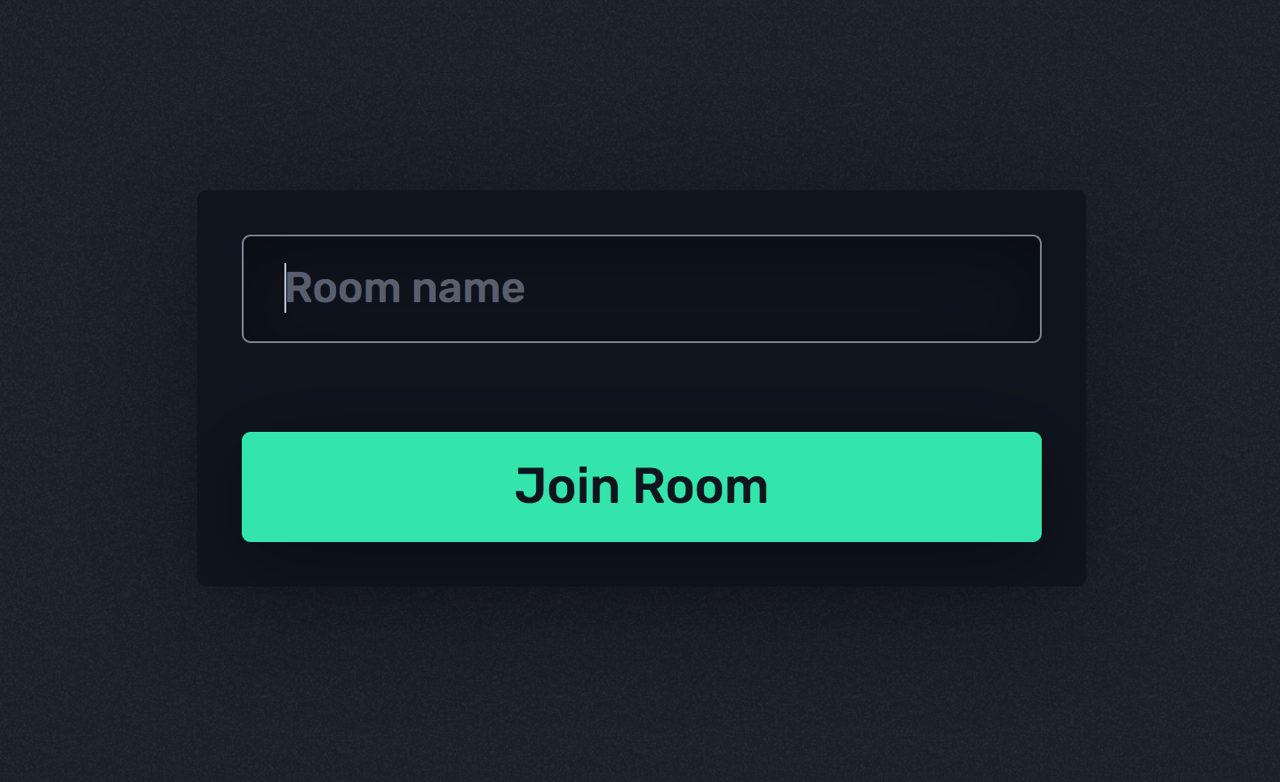
STEP 2
設定好使用者和檔案室名稱,開啟 Blaze 看起來就像下圖畫面,同時顯示正在等待其他裝置加入相同房間,只有一個使用者時右下角的加入檔案功能無法使用。
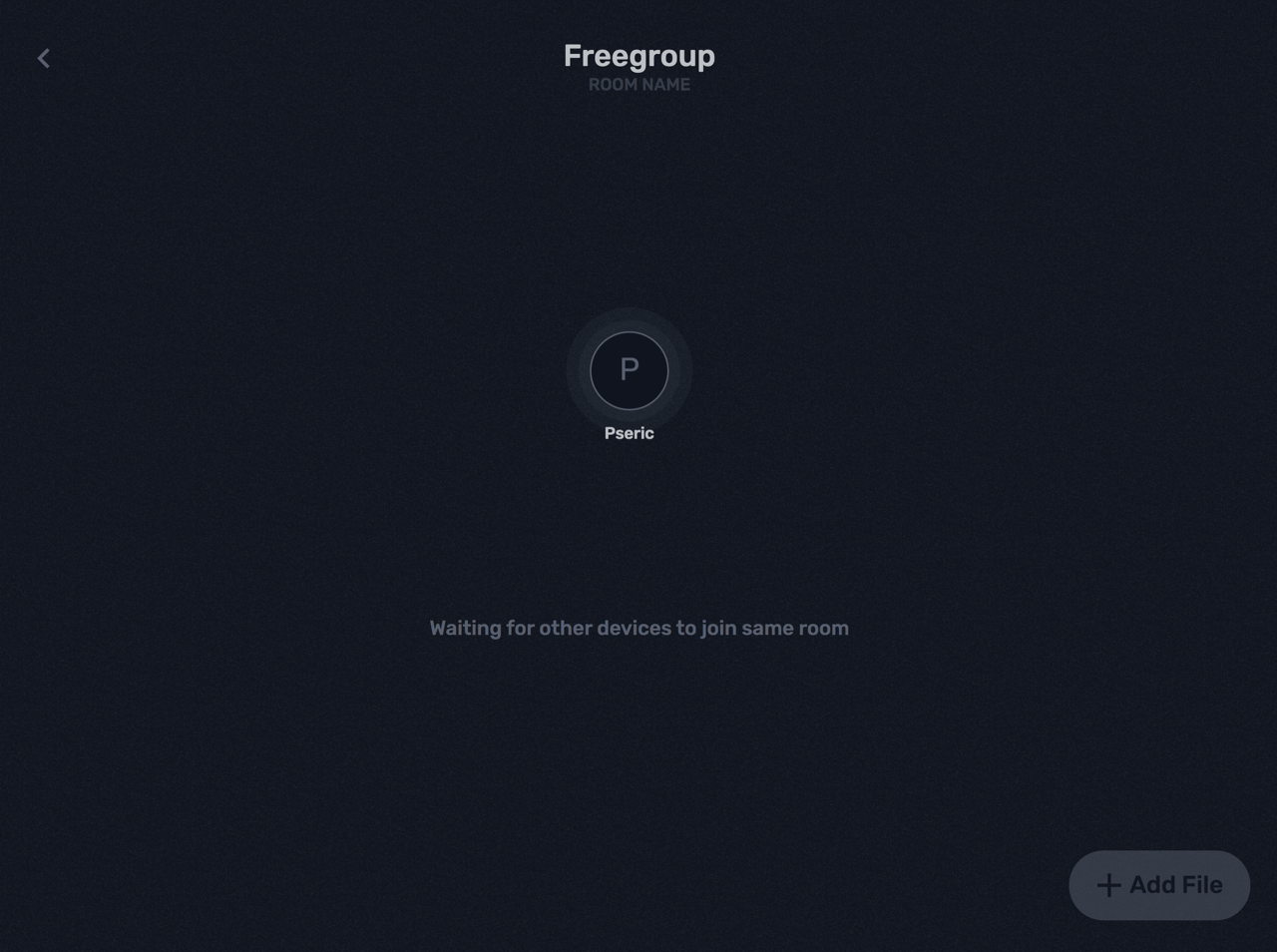
STEP 3
如果有其他人加入相同鏈結,就會在頁面上顯示使用者名稱,使用者之間會以線條連接在一起,代表可以互相傳送檔案,若有三個、四個、五個也都會顯示於頁面中。當其他人連接後,點選右上角「Add File」選擇要傳送的檔案,對方就會收到。
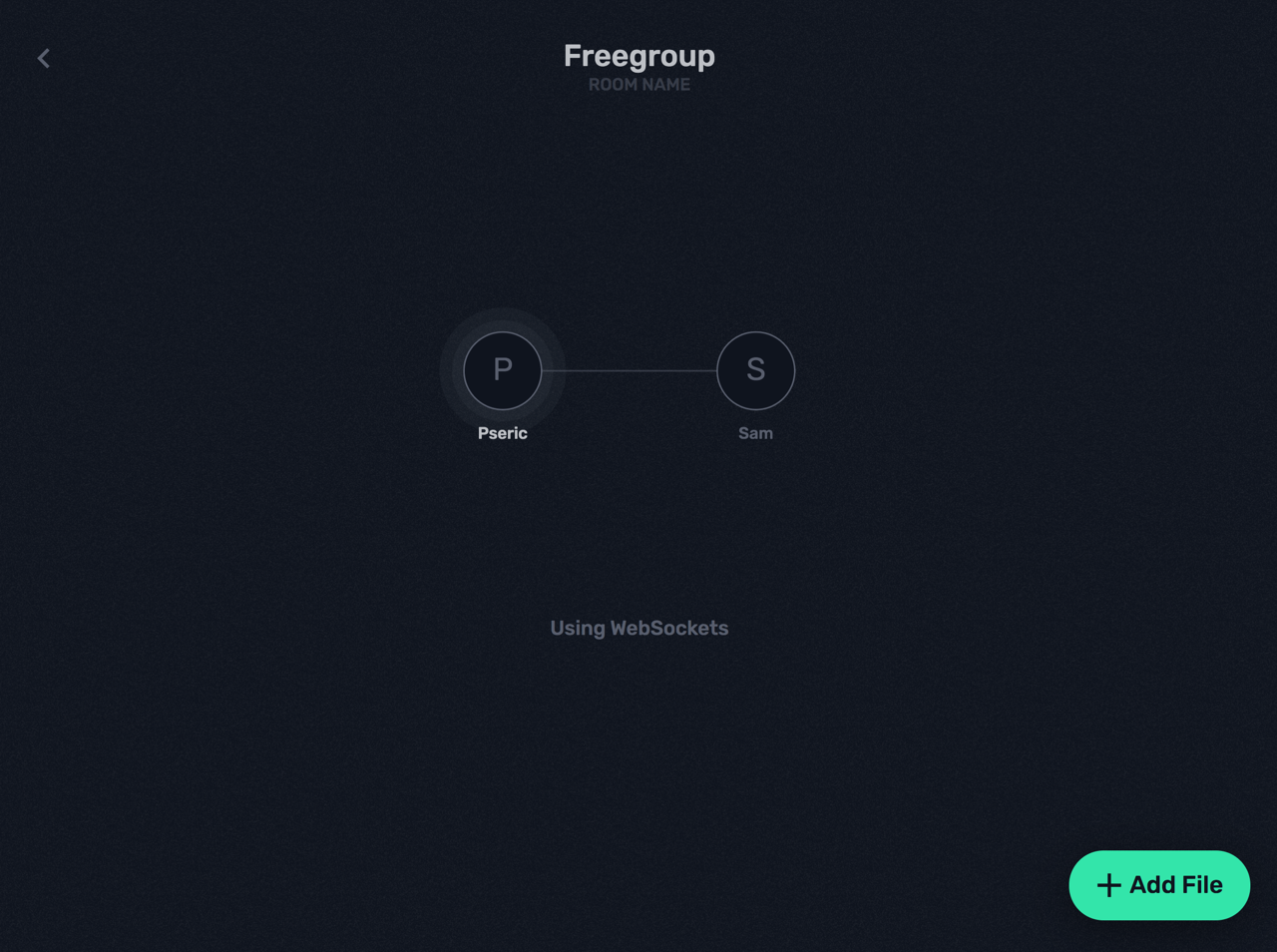
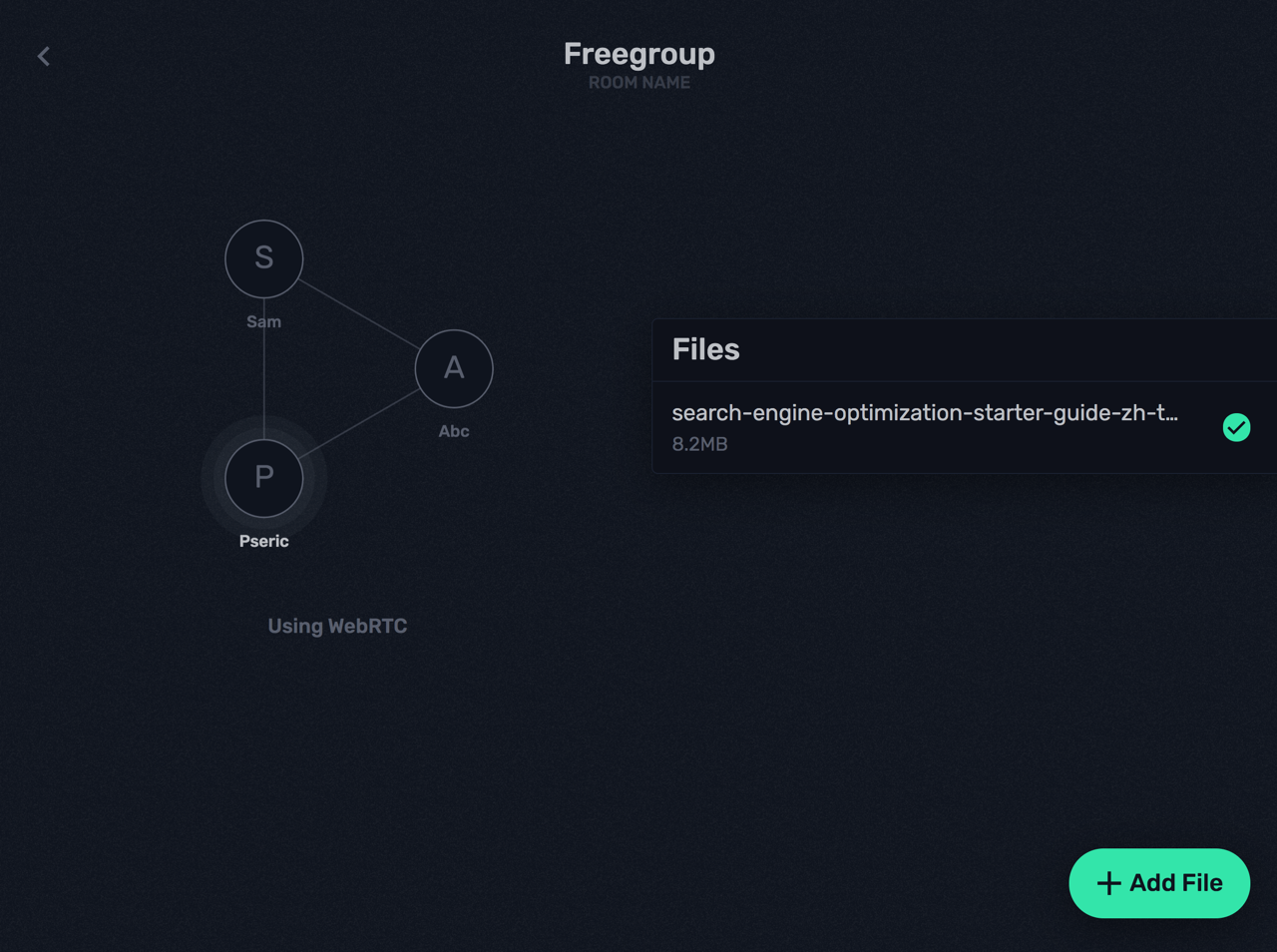
STEP 4
透過 WebRTC 和 WebSockets 技術傳送檔案,是直接點對點傳輸,不用上傳託管於第三方伺服器,也增加安全性和隱私強度。當檔案傳送完成,在頁面中的所有人都會跳出瀏覽器的檔案下載提示,點選儲存就能將檔案保存起來。
要注意的是 Blaze 因為是即時的點對點對傳,使用者必須將網頁開啟直到傳檔完成。
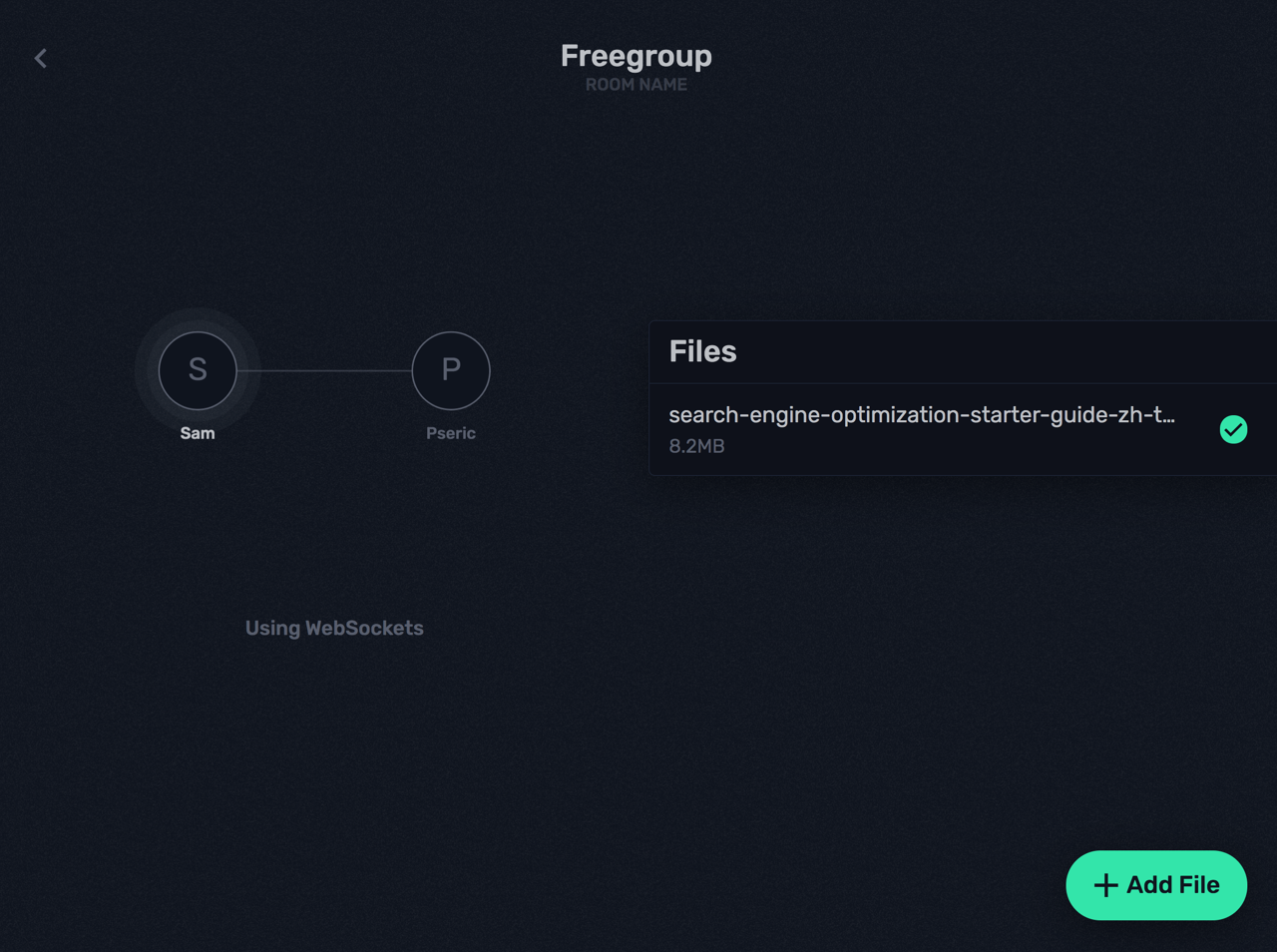
值得一試的三個理由:
- 開放原始碼傳檔工具,透過瀏覽器就能多人分享檔案
- 使用 WebRTC 和 WebSockets 技術進行即時的點對點傳輸
- 不用額外下載軟體或應用程式,在行動裝置上亦可正常使用








